文章目录[隐藏]
前言
以前批量装个原版windows系统或linux系统。喜欢把格式为iso的系统镜像写入U盘。经常用的工具估计大家都听说过软碟通(UltraISO),不过这个工具失败的几率还是比较大的。另外针对机型或镜型写入USB的同时还需要修改一些参数。如果说以前软碟通是相关代表。那么现在制作USB系统安装启动盘的代表软件非Rufus莫属。根据官方的统计全球下载量最少1亿。就这个下载量可以看出这软件绝对有他的过人之处。
Rufus的特点
1、写入速度快。
2、软件本身体积小。只有1.3M。你说小不小。
3、开源纯净从不耍流氓。
4、单文件无需安装。直接打开使用。
5、支持Windows、Linux的ISO格式镜像。
6、支持BIOS与UEFI
7、根据系统镜像自动配置相关参数。比如文件系统格式、簇大小、分区类型等。
8、支持的系统镜像特别多。这里不一一例举了。典型的代表有:Windows 7、 Windows 8/8.1、Windows 10、Windows Server 2019、Windows 11、CentOS、Debian、Fedora,、FreeDOS、Ubuntu、OpenSUSE
特点总结:用官方的话说。他们这个软件可谓麻雀虽小。五脏俱全。体积虽小。功能全面。
Rufus怎么制作USB系统安装启动盘
一、准备工作
1、下载软件。通过图中的网址下载。也可以通过


2、U盘一个(U盘的容量选择根据自己的情况。这个主要取决你需要往U盘放多少系统镜像和其它的文件)
3、需要安装的系统镜像。比如Windows镜像、linux镜像
二、制作开工
1、打开我们的主角Rufus,开始它的表演。这个界面简单明了我喜欢。


2、你想把启动盘制作到哪?这里在设备中选择我们的U盘。
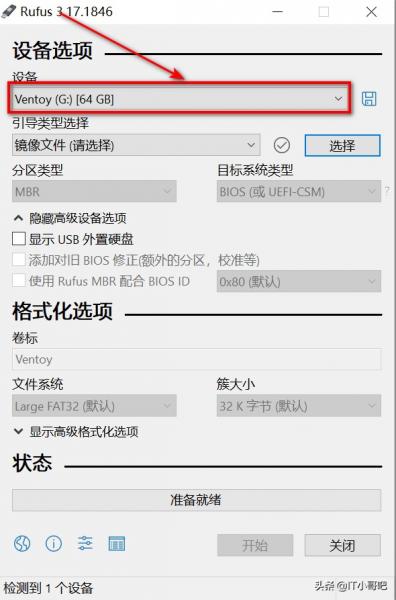
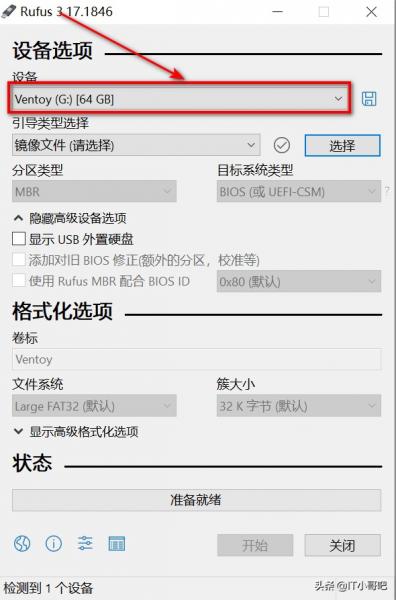
3、你接下来想安装啥系统。你就在“引导类型选择”右下方点击“选择”


4、我想安装深度系统。我就选择深度这个ISO镜像。

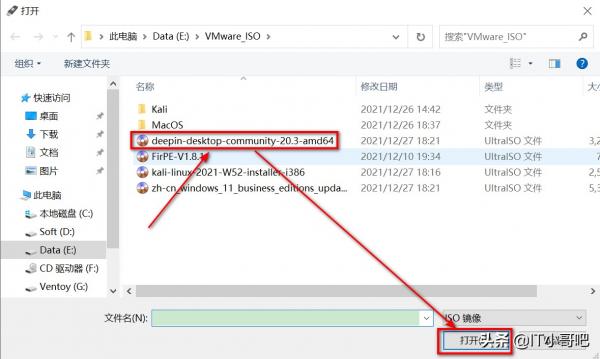
5、开始制作。有的朋友会问下面的参数不用调。我准确地说一般不用调。下面的参数是软件根据系统的镜像自动给你选择了参数。当然也有一些特殊的机型需要调节相关参数。比如分区类型需要把MBR改为GPT,一般是那种只支持UEFI。压根没有CSM(兼容性支持模块 )机型。或者调整簇大小提升一下写入的速度。文件格式这个建议默认。


6、自动分区中……


7、自动写入ISO文件中……


8、出现“准备就绪”。制作到此over。


9、U盘插入。开机从U盘启。让我们开始安装系统的“旅途吧”。

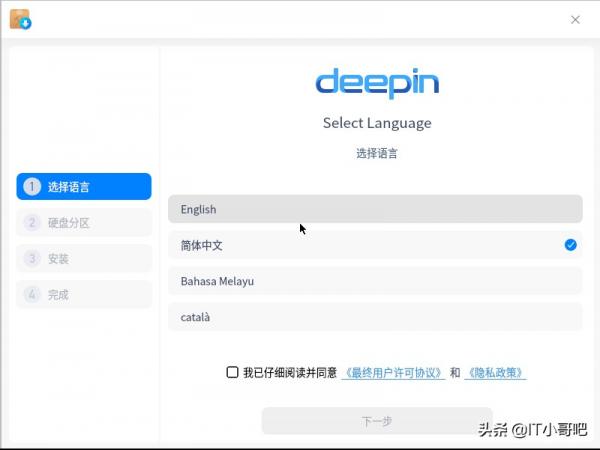
文章到此结束。感谢大家的阅读。
您还感兴趣的文章推荐
- 十大帅哥明星排行榜 全球颜值排名前十男2021
- 好用的睫毛膏十大排行榜10强 大家用过最好用的睫毛膏
- 最帅的人是谁 第一名 2020全球最帅100人完整排行榜
- 全球最帅的男人排行榜 盘点历届全球最性感男人今昔对比照
- 搞笑韩剧排行榜前十名 浪漫搞笑爱情喜剧韩剧
以上就是由互联网推广工程师 桔子生活网 整理编辑的,如果觉得有帮助欢迎收藏转发~
本文地址:https://www.wangchuang8.com/79290.html,转载请说明来源于:桔子生活网
声明:本站部分文章来自网络,如无特殊说明或标注,均为本站原创发布。如若本站内容侵犯了原著者的合法权益,可联系进行处理。分享目的仅供大家学习与参考,不代表本站立场。









评论(2)
u盘启动盘制作工具哪个好用 2021十大u盘启动盘制作软件排名 这篇解答确实也是太好了
镜像,系统,参数,下载量,启动盘,机型,软件,类型,代表,到此
前言以前批量装个原版windows系统或linux系统。喜欢把格式为iso的系统镜像写入U盘。经常用的工具估计大家都听说